Kas ir Windows Ink?
Windows Ink pievieno digitālās pildspalvas (vai pirksta) atbalstu sistēmai Windows, lai rakstītu un zīmētu datora ekrānā.
Tomēr jūs varat darīt vairāk nekā tikai svētku logotipu; šis programmatūras rīks palīdz rediģēt tekstu, rakstīt Līmlapiņasun uzņemiet darbvirsmas ekrānuzņēmumu — pēc tam atzīmējiet to, apgrieziet to un pēc tam izveidojiet to. Ir arī iespēja izmantot Windows Ink no bloķēšanas ekrāna, lai jūs varētu izmantot šo funkciju pat tad, ja neesat pieteicies savā ierīcē.
Šajā rakstā sniegtie norādījumi attiecas uz Windows 10.
Kas jums būs nepieciešams, lai izmantotu Windows tinti
Lai izmantotu Windows Ink, jums būs nepieciešama jaunāka versija skārienekrāna ierīce darbojas jaunākā Windows 10 versija. Šķiet, ka Windows Ink šobrīd ir vispopulārākā planšetdatoru lietotāju vidū ierīču pārnēsājamības un manevrētspējas dēļ, taču darbosies jebkura saderīga ierīce.
Jums būs arī jāiespējo šī funkcija.
- Iet uz Sākt > Iestatījumi > Ierīces > Pildspalva un Windows tinte.
- Divas iespējas ļauj jums iespējotWindows tinte un/vai Windows Ink darbvieta.
- Darbvieta ietver piekļuvi lietojumprogrammām Sticky Notes, Sketchpad un Screen Sketch, un tai var piekļūt no labajā pusē esošās uzdevumjoslas.
Windows Ink ir iespējota pēc noklusējuma jaunākās Microsoft Surface ierīcēs.
Piekļūstiet Windows tintes lietotnēm
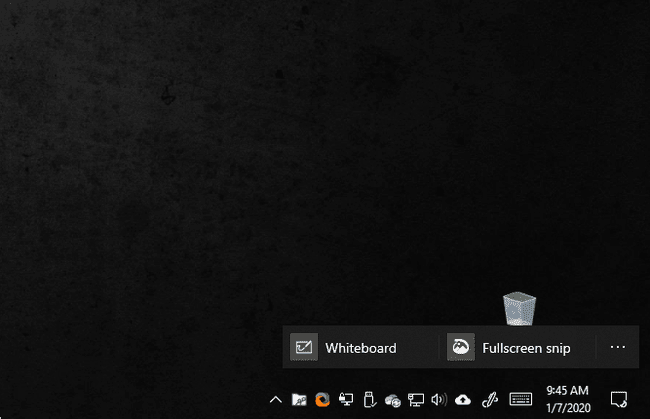
Lai piekļūtu iebūvētajām programmām, kas nāk ar Windows Ink, vienkārši pieskarieties vai noklikšķiniet uz Windows Ink Workspace ikona labajā galā Uzdevumjosla. Tas izskatās kā digitālā pildspalva. Virs uzdevumjoslas tiks parādīta uznirstošā izvēlne ar ātrajām saitēm, lai palaistu programmas, tostarp Whiteboard un Fullscreen Snip.
Windows tinte un citas programmas

Windows Ink ir saderīga ar populārākajām Microsoft Office programmām. Tas atbalsta tādus uzdevumus kā vārdu dzēšana vai izcelšana programmā Microsoft Word, matemātikas uzdevuma rakstīšana un Windows to atrisināšana programmā OneNote un pat slaidu atzīmēšana programmā PowerPoint.
Daudzas Microsoft Store lietotnes atbalsta Windows Ink. Lai skatītu lietotnes:
- Uzdevumjoslā noklikšķiniet uz meklēšanas ikona pēc tam ierakstiet "Veikals" un atlasiet MicrosoftVeikals rezultātos.
- Lietotnē Veikals ierakstiet Windows tinte iekš Meklēt logs.
- Izvēlieties Iegādājieties kolekciju.
- Pārlūkojiet lietotnes, lai redzētu, kas ir pieejams.
Tā kā Windows Ink ir daļa no sistēmas Windows, Microsoft Store lietotnes var izmantot šo tehnoloģiju, un tā darbojas vienādi visās programmās.
